Si tienes un sitio web WordPress, es esencial que tengas la precaución de mantenerlo alejado de todo peligro. Uno de los pasos de mantenimiento cruciales en este sentido es realizar copias de seguridad de tu página web regularmente.
En este artículo aprenderemos cómo hacer una copia de seguridad de la base de datos de WordPress de forma manual sin emplear ningún plugin. Esto nos permitirá crear rápidamente un backup de la base de datos siempre que realicemos algún cambio importante en nuestra página web.
¿Por qué hacer una copia de seguridad de la base de datos?
Disponer de un sistema de copia de seguridad para nuestra página web WordPress es algo imprescindible. Nos permite restaurarla si perdemos el acceso al backend después de cualquier error de plugin o ataque externo.
Para estos casos es recomendable realizar copias de seguridad completas de WordPress. No obstante, si has perdido el acceso al backend de tu página web no podrás emplear tu plugin favorito de copia de seguridad. Por este motivo, es importante conocer cómo poder realizar una copia de seguridad de la base de datos de forma manual.
Copia de seguridad mediante phpMyAdmin
Para crear nuestra copia de seguridad de la base de datos de WordPress manualmente emplearemos phpMyAdmin. PhpMyAdmin es un software de código abierto que nos permite administrar nuestra base de datos MySQL utilizando una interfaz web y que se emplea en la practica totalidad de servicios de alojamiento web.
Para acceder a PhpMyAdmin primero has de iniciar sesión en el panel de control de tu hosting. Después dirígete a la sección “base de datos” y haz clic en phpMyAdmin.
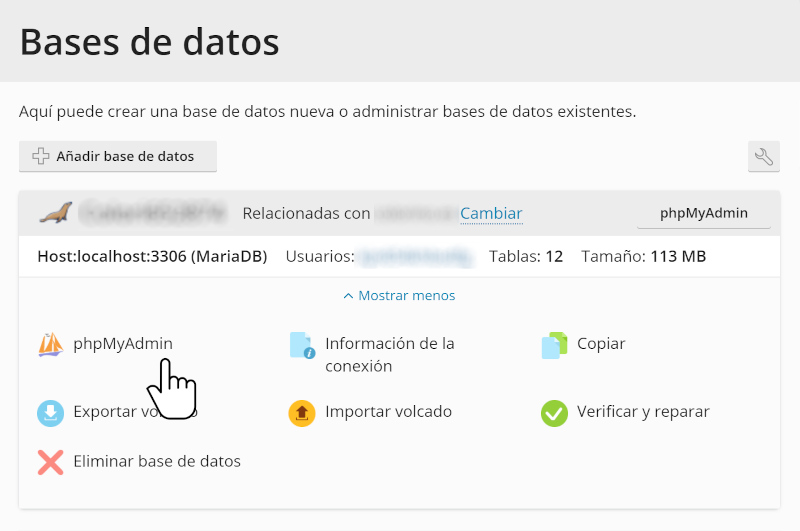
Acceso a phpMyAdmin en cPanel
En este momento se habrá abierto una ventana de navegación de phpMyAdmin. Selecciona tu base de datos en la columna de la izquierda haciendo clic en su nombre y podrás ver la lista de las tablas de tu base de datos de WordPress.
Ahora deberás hacer clic en el enlace “Exportar” de la barra de menú superior.
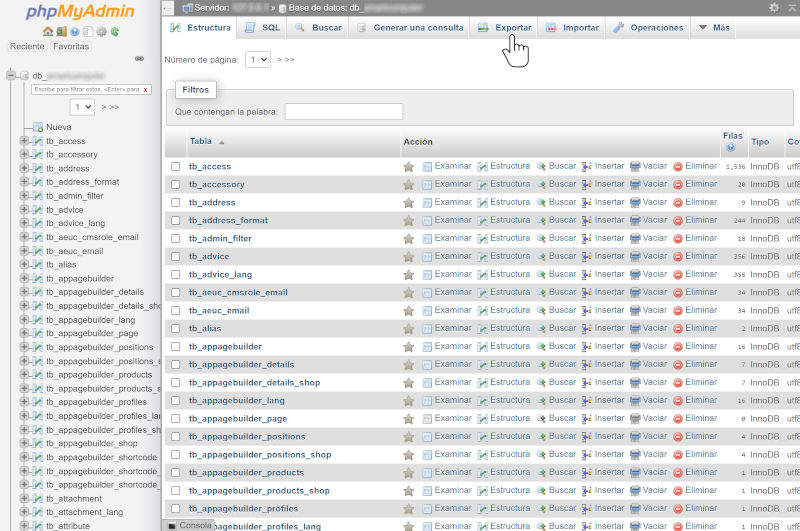
Exportar base de datos e phpMyAdmin
A continuación se presentará una pantalla en la que se te pide que selecciones el método de exportación. Seleccionar la opción por defecto “Rápido” funcionará correctamente para la gran mayoría de usuarios.

Seleccionar el método de exportación
Por regla general, los plugins de WordPress añaden sus propias tablas a la base de datos. Si necesitas excluir alguna de esas tablas en la exportación de tu base de datos, deberás seleccionar el método “personalizado“. El resto de opciones que se nos muestran es mejor no tocarlas a no ser que sepas a ciencia cierta lo que estás haciendo.
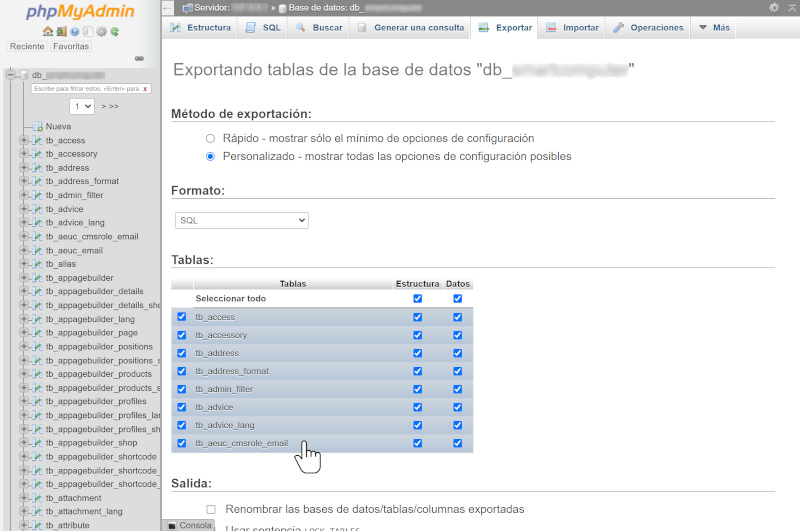
Método de exportación Personalizado
Copia de seguridad mediante cPanel
La mayor parte de los servicios de hosting ofrecen sistemas de copia de seguridad manual de las bases de datos alojadas. A continuación se detalla la manera de proceder para realizar una copia de seguridad manual de nuestra base de datos empleando cPanel desde nuestro hosting.
Accede a tu cuenta de hosting y haz clic en la sección “bases de datos“. En función del hosting que utilices puede que veas una pantalla diferente a la imagen mostrada a continuación, pero todos los servicios de alojamiento tienen una sección “bases de datos”.
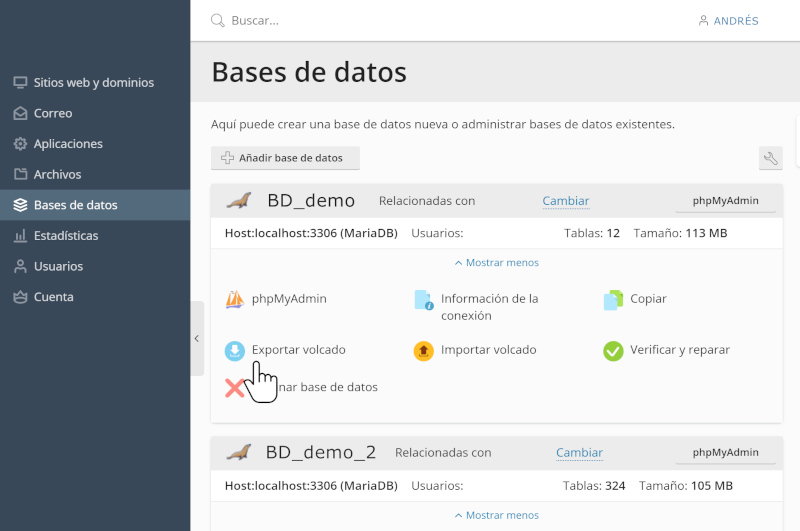
Exportar mediante cPanel
En la página “bases de datos” selecciona la que deseas exportar y haz clic en “exportar volcado“. Seguidamente elije en que carpeta de tu alojamiento quieres guardar la copia de seguridad de la base de datos comprimida en formato zip.
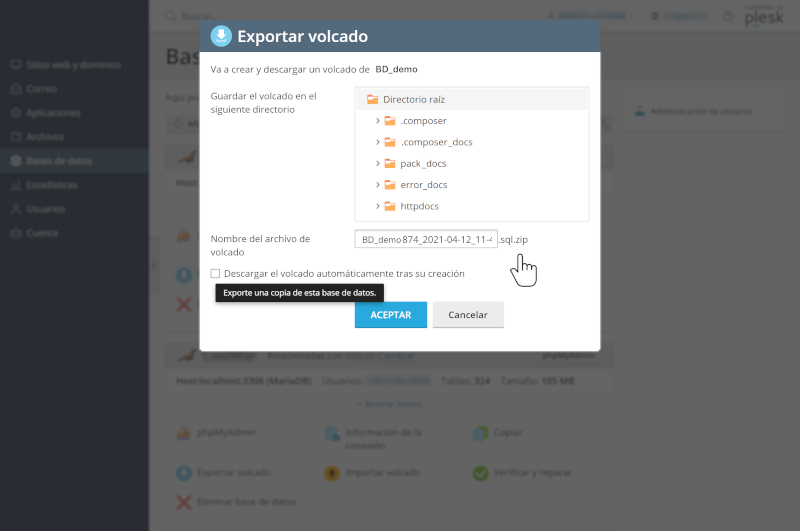
Exportar mediante cPanel – Seleccionar directorio
Conclusión
Es posible que te encuentres con alguna situación en la que no puedas tener acceso a tu base de datos de WordPress. No es infrecuente encontrarse con casos de mala fe por parte de agencias que secuestran los datos de clientes. También puede ser que resulte inviable limpiar una base de datos infectada en caso de ataque.
Para evitar estos casos emplea un plugin de copia de seguridad para almacenar automáticamente tus copias de seguridad de WordPress en la nube.
Y eso es todo, espero que este artículo te haya ayudado a realizar tu copia de seguridad de la base de datos de WordPress de manera manual .
Fotografía destacada por Brett Sayles en Pexels
¿Te ha resultado útil este artículo? Compártelo
Artículos relacionados

Guía de seguridad en WordPress